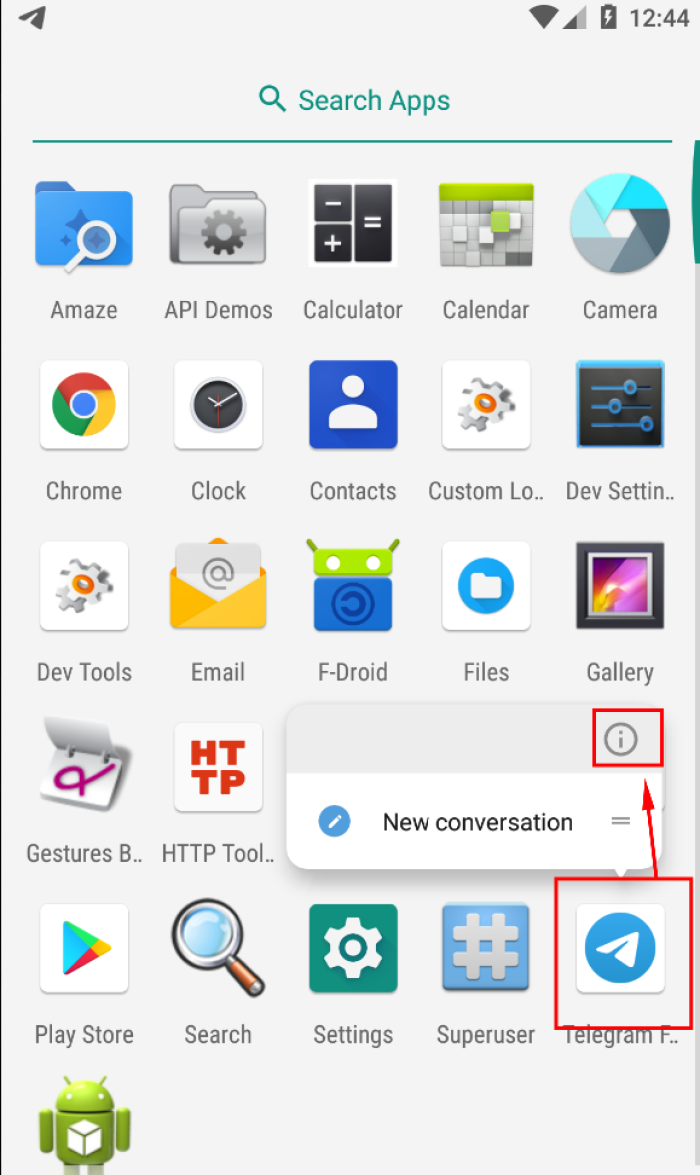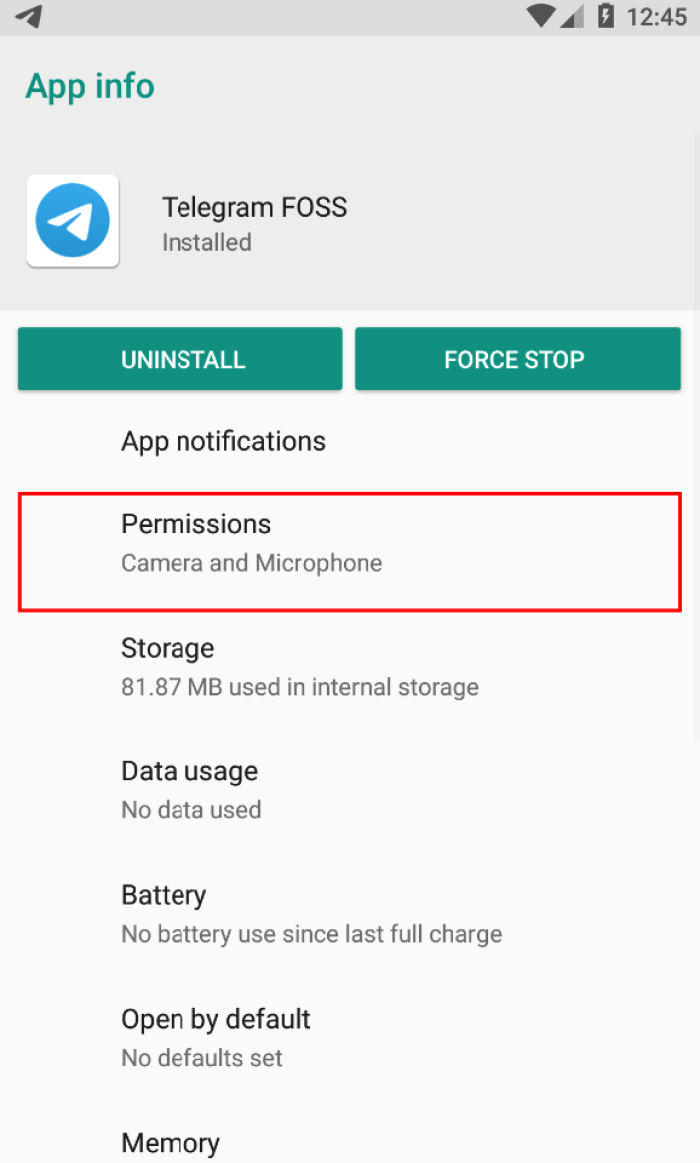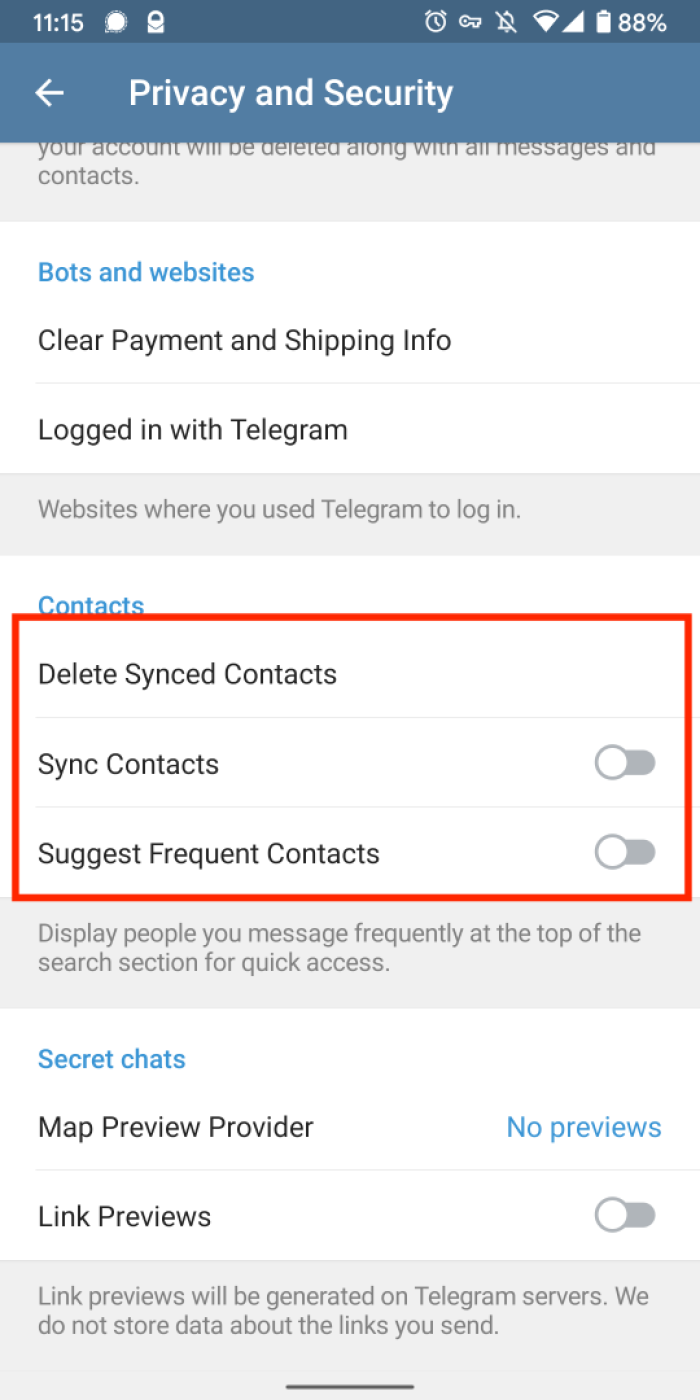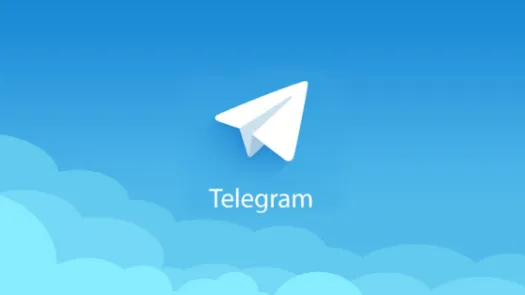Telegram - Configuración/permisos de la aplicación
Telegram es una aplicación que se ejecuta en su teléfono y, como tal, puede solicitar permisos para acceder a cierta información, como la ubicación o el contacto. Esta guía le muestra cómo revisar esta configuración.
Aceso al teléfono
Telegram te va a pedir permiso para usar el teléfono la primera vez que utilices esta aplicación. Esto sirve para el proceso de verificación, pero no debe ser usado después. Sin embargo, si no cambias este permiso, en teoría Telegram puede pasar llamadas a nombre tuyo. Recomendamos que revises los permisos de la aplicación para desactivar las funciones que no utilices, como el permiso para acceder a tu teléfono o tu ubicación. Probablemente vas a encontrar esto en la configuración de tu teléfono y no en la de la aplicación. Busca “permisos” o mantén pulsado el ícono de la aplicación y toca el ícono de “información”
Contacts
Another thing Telegram will ask for is access to your contacts to find people using Telegram in your contact list. You may initially want to do this, but if you do that Telegram will keep a record of all the phone numbers in your contacts. If any of these people were to install Telegram in the future you would receive a notification and the person would know that you use Telegram. We recommend doing this only if you know and trust the contacts in your phone. If you refuse you will still be able to contact people using their handle or phone number. You also have the option to delete synced contacts from the app. This permission can be changed at any time in the settings of your phone!
Sync contacts
Following your decision above, you may not want to have your contacts and frequents contacts synced. This won't massively impact your user experience.
To access these settings:
- Open Telegram and tap the three bars on the top left corner
- Tap Settings > Privacy and Security > Sync contacts
App password
You may set a password per device to unlock the app. This password is only valid on a given device. If there are chances that your device be accessed while unlocked you might want to add this second security layer. Make sure you use a unique password different from your two steps verification password!
To access this setting:
- Open Telegram and tap the three bars on the top left corner
- Tap Settings > Privacy and Security > App password
Found a mistake? An outdated screenshot? Think this could be improved? Check out our Github repository and contribute to help keep these guides up-to-date and useful!